Πώς να εγκαταστήσετε το VMware Tools στο λειτουργικό σύστημα επισκέπτη
Το VMware(VMware) είναι ένα από τα γνωστά λογισμικά εικονικών μηχανών. Σας επιτρέπει να εγκαταστήσετε ένα πακέτο βοηθητικών προγραμμάτων που ονομάζονται VMware Tools . Με την εγκατάσταση αυτού του πακέτου, θα έχετε αρκετά καλύτερη απόδοση σε σχέση με τα γραφικά, τον ήχο και τη διαχείριση. Εάν θέλετε να εγκαταστήσετε το VMware Tools σε επισκέπτη λειτουργικό σύστημα, μπορείτε να ακολουθήσετε αυτό το άρθρο για να μάθετε τα βήματα. Μερικές φορές ορισμένες δυνατότητες του VMware ενδέχεται να μην λειτουργούν χωρίς το πακέτο VMware Tools . Επομένως, είναι πολύ σημαντικό να το εγκαταστήσετε σε περίπτωση που χρησιμοποιείτε Windows , Linux , FreeBSD και NetWare guest OS.
Εγκαταστήστε το VMware Tools(Install VMware Tools) σε επισκέπτη λειτουργικό σύστημα
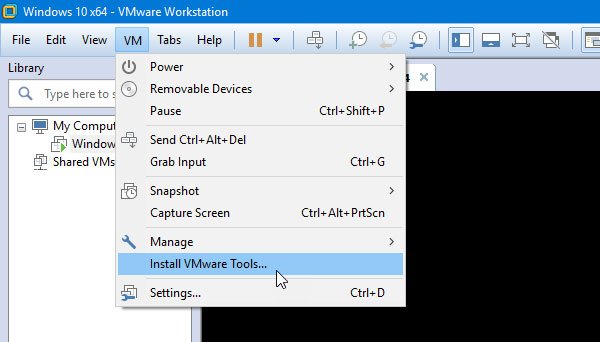
Καθώς αυτό το πακέτο VMware Tools βασίζεται σε λειτουργικό σύστημα, πρέπει πρώτα να δημιουργήσετε την εικονική μηχανή. Μόλις το κάνετε αυτό, κλείστε εντελώς την εφαρμογή VMware και εκτελέστε το VM ως διαχειριστής και επιλέξτε την εγκατάσταση στην αριστερή πλευρά σας.
Συνδεθείτε(Log) στην εικονική σας μηχανή. Εάν διαθέτετε πολλές εικονικές μηχανές, πρέπει να επιλέξετε αυτήν όπου θέλετε να την εγκαταστήσετε.
Στη συνέχεια, μεταβείτε στο VM > Install VMware Tools .
Θα πρέπει να ανοίξει μια προτροπή όπου μπορείτε να βρείτε τον οδηγό εγκατάστασης. Εάν δεν βλέπετε τέτοιο παράθυρο, πρέπει να πατήσετε Win+R και να πληκτρολογήσετε αυτό-
D:\setup.exe
Εδώ το D είναι η εικονική μονάδα CD-ROM.
Σε ένα παράθυρο, θα έχετε την επιλογή να επιλέξετε μια επιλογή μεταξύ Τυπικό, Ολοκληρωμένο(Complete) , Προσαρμοσμένο(Custom) .
Προτείνεται να χρησιμοποιείτε το Typical όταν θέλετε να εγκαταστήσετε τα εργαλεία μόνο για το τρέχον προϊόν VMware – αλλά μπορείτε να επιλέξετε Ολοκλήρωση(Complete) εάν πρόκειται να εκτελέσετε την εικονική μηχανή σε περισσότερα από ένα προϊόντα VMware .
Αφού ολοκληρώσετε την εγκατάσταση, πρέπει να επανεκκινήσετε την εικονική μηχανή σας για να έχετε το εφέ.
That’s all!
Related posts
Το VMware Workstation Pro δεν μπορεί να εκτελεστεί σε υπολογιστή με Windows
Το καλύτερο δωρεάν λογισμικό δημιουργίας αντιγράφων ασφαλείας για εικονικές μηχανές VMware και Hyper-V
Επιδιόρθωση Δεν υπάρχει αρκετή φυσική μνήμη Σφάλμα VMware
Παράκαμψη: Ανεπιτυχές σφάλμα εκκίνησης δικτύου EFI PXE μέσω IPv4 στο VMware
Πώς να αποκτήσετε πρόσβαση και να χρησιμοποιήσετε το BIOS στο VMware Workstation
Ο εικονικός προσαρμογέας φιλοξενούμενου δικτύου της Microsoft λείπει στη Διαχείριση Συσκευών
Η διαχείριση εικονικής μηχανής δεν υπάρχει σε αυτό το μηχάνημα
Δημιουργία αντιγράφων ασφαλείας εικονικών μηχανών VMware με τον διακομιστή αντιγράφων ασφαλείας Azure
Αλλάξτε τη συντόμευση για εναλλαγή μεταξύ εικονικών επιτραπέζιων υπολογιστών στα Windows 11/10
Η επιτόπια αναβάθμιση δεν υποστηρίζεται στις εικονικές μηχανές Azure
Οι καλύτεροι δωρεάν Virtual Desktop Managers για Windows 10
Το Hyper-V δεν μπορεί να εγκατασταθεί στα Windows 11/10
Το VirtualBox VM δεν ανοίγει ούτε ξεκινά στα Windows 11/10
Τα Windows δεν εκκινούν αφού ενεργοποιηθεί η πλατφόρμα Hypervisor ή η λειτουργία SVM
Πώς να δημιουργήσετε, να διαγράψετε, να χρησιμοποιήσετε εικονικές επιφάνειες εργασίας στα Windows 11/10
Αποκλεισμός αιτημάτων ιστότοπου για πρόσβαση σε συσκευές εικονικής πραγματικότητας στον Firefox
Το VirtualBox Interface έχει μήνυμα ενεργών συνδέσεων κατά τον τερματισμό λειτουργίας
Καλύτερες δωρεάν εικόνες εικονικού φόντου για ομάδες και ζουμ
Το καλύτερο δωρεάν λογισμικό εικονικής μονάδας δίσκου για Windows 10
Πώς να μεταφέρετε αρχεία μεταξύ εικονικής μηχανής και κεντρικού υπολογιστή
